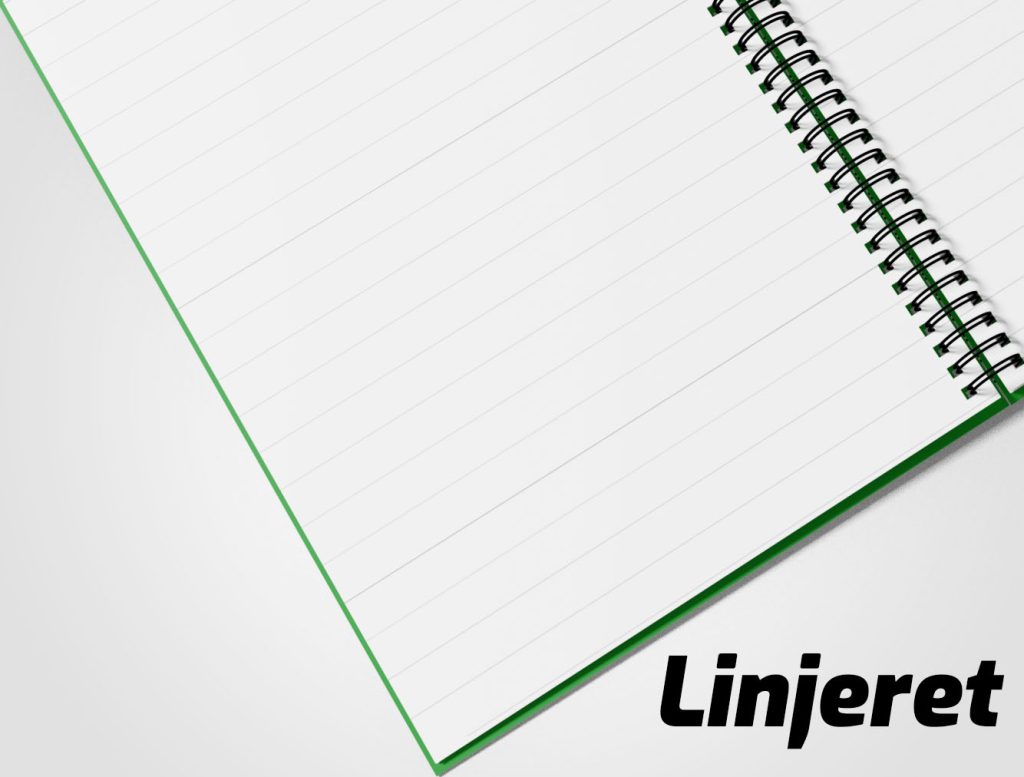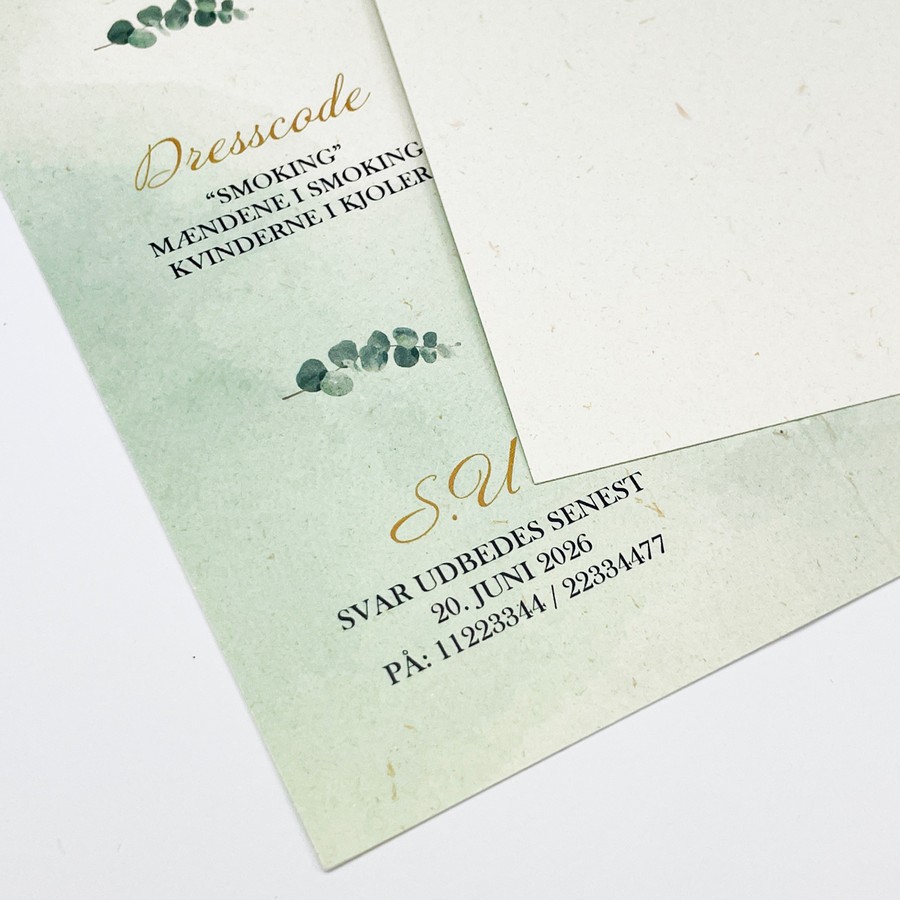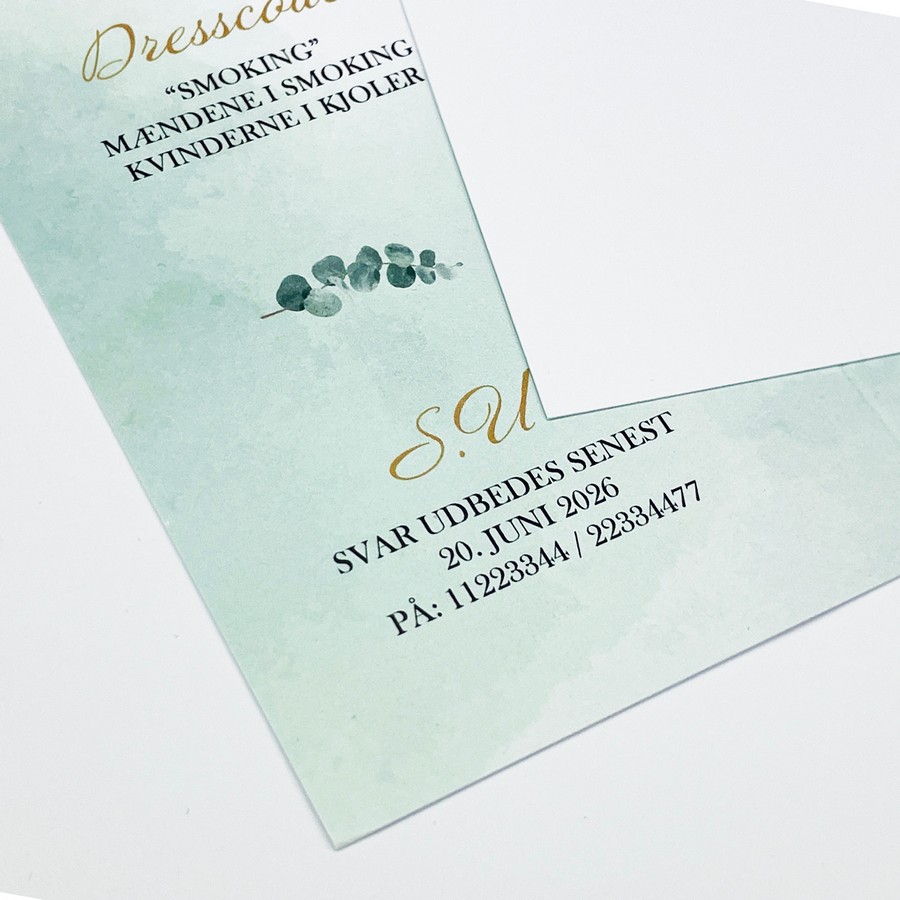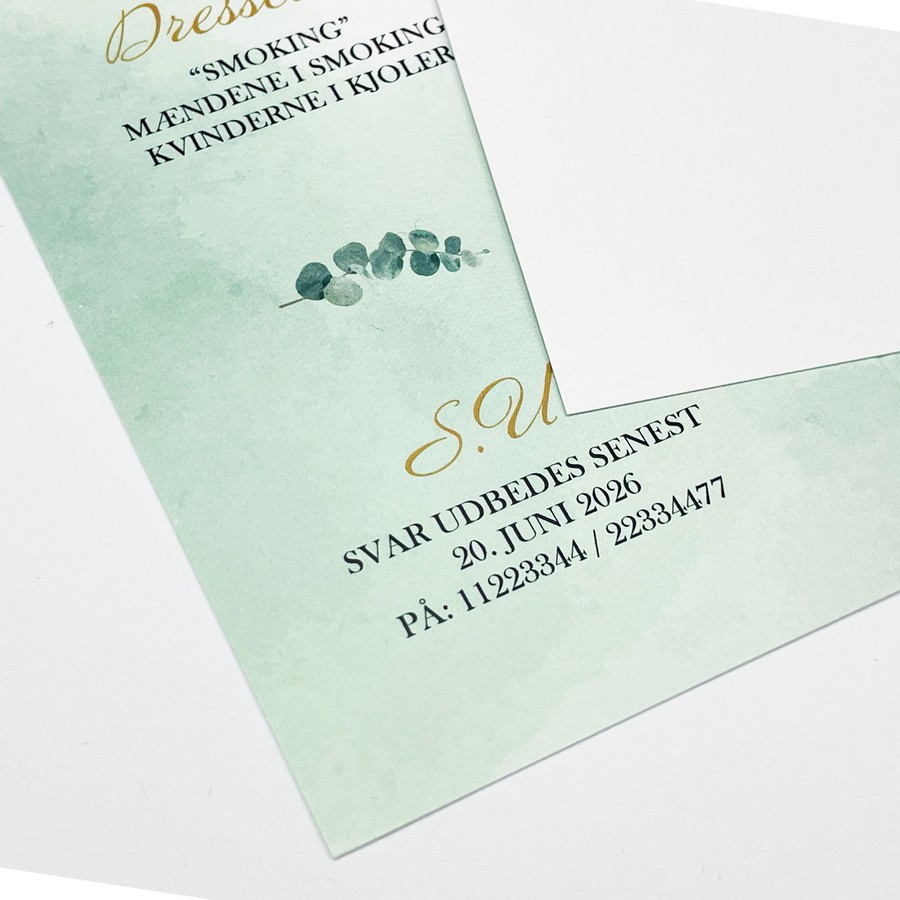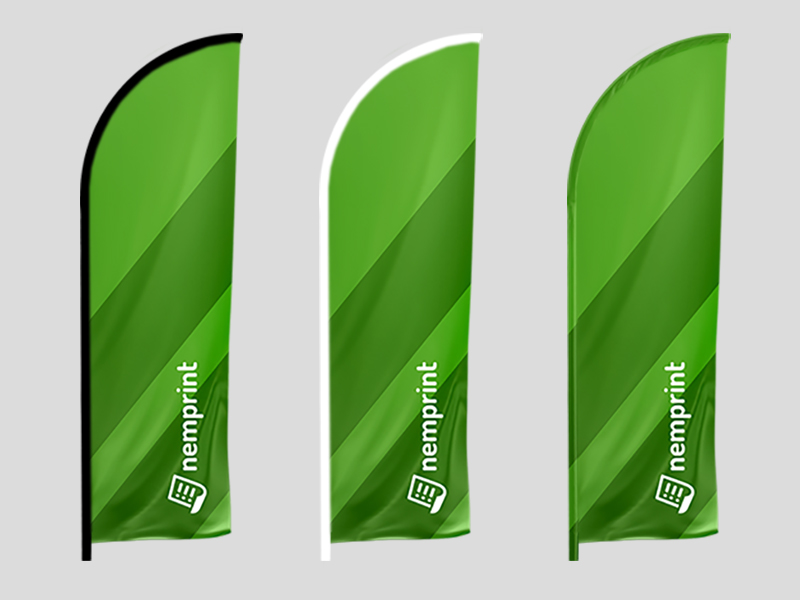Om trykfiler & Papirstyper
Lav din trykklare PDF i det rigtige program
En korrekt trykklar PDF er lavet i enten Adobe InDesign eller Adobe Illustrator, eller andet program, der er beregnet til at lave PDF’er til grafisk brug.
Microsoft Office-programmer som Word, PowerPoint, Publisher, Excel eller andre tilsvarende programmer egner sig ikke til grafisk brug. Brug af disse programer kan medføre forkerte farver mv.
Bruger du et Offce program, skal du altid gemme som PDF, og sende os PDF filen til tryk.
Din PDF skal indeholde skæremærker/bleed
Når du sender os en trykfil, der skal beskæres, er det vigtigt, at filen indeholder skæremærker/bleed. Der skal alitd være min. 2 mm bleed til beskæring. Det betyder, at billeder/elementer, der skal trykkes til kant, skal gå min. 2 mm. ud over dit endelige layout.
Laver du ikke bleed / skæremærker på din PDF fil, vil vi autoamtisk tilføje dette for dig, vi sender filen til godkendlse hvis vi mener der er brug for din godkendelse inden tryk. Mener vi ikke det er nødvendigt bliver din trykfil sendt til tryk. Vi kan overse fejl i trykfil, der er leveret ukorrekte. Derfor vil det ikke være en berettiget grund til en reklamation. Hvis trykfiler er levert forkert.
HUSK PLADS TIL BESKÆRING!
Husk at der altid skal være min. 2 mm “bleed” til beskæring. Dvs. hvis der er elementer der skal gå til kant skal de gå min. 2 mm udover dit endelige layout. Teksten placeres ligeledes minimum 2 mm inde fra kanten i forhold til den endelige størrelse, dette kaldes safe zone. og sikre at der ikke bliver skåret i din tekst under produktionen.
Billeder skal være 300 dpi
For at sikre at dine billeder bliver skarpe og tydelige, skal billeder være 300 DPI. Er billederne mindre end 300 DPI risikerer du, at din etiket bliver “grynet”/uskarp. Vi tjekker ikke for billed opløsning inden print. Men du kan sende din trykfil til gratis filtjek, inden du bestiller.
Farveprofil
Farveprofilen skal være Coated Fogra39 – eller ingen. CMYK og 300 dpi, eller som vektor.
CMYK-farver
Dine tryksager printes i CMYK-farver. Vær opmærksom på, at din PDF indeholder CMYK-farver og ikke RGB, da der ellers er risiko for, at farverne i dit print ikke stemmer overens med PDF-filen.
Indeholder din PDF pantoner, vil vi matche den med den bedst mulige CMYK farve. Men du kan ikke forvente en 100% tone i tone match.
Vores maskine konverterer automatisk pantonefarver til CMYK. Ønsker du ikke, at vores maskine skal konvertere dine pantonefarver, skal du selv konvertere til CMYK.
Dokumentets størrelse = Tryksag størrelse
Dokumentet skal have den størrelse, som din tryksag har. Det vil sige, at er din plakat 50×70 cm. Skal dokumentet ligeledes være 50 x 70 cm. + 2mm bleed / skæremærker.
Skrifter/fonte inkluderet
Skrifter (fonte) skal være inkluderet/embedded i PDF-filen. Eller være lavet om til kurver / vektor grafik.
Speciel form (specialstans)
Hvis din tryksag en speciel form (specialstans), er det vigtigt, at du laver en definition i din PDF i det øverste lag for sig, og kalder denne for stans.
Overprint ved spotlak + hvid blæk
Vælger du en tryksag hvor der skal printes med en 5. farve. F.eks. med hvid eller Spotlak, skal dette angives i din fil i et lag for sig, og du skal kunne arbejde med spot-farver.
Skal du printe med hvid, gøres dette sådan her. (skal du printe med lak, skal du blot kalde din spotfarve for: Varnish
- Din PDF skal være bygget op i flere lag, White lag, skal indholde alt det der skal printes med hvid.
- Alt i dette lag skal have farve: “Spot1“
- Alt skal derefter sættes til “Overprint fill“
Eksempel på trykfil med hvid blæk template her. Eksempel på trykfil med spotlak her.
Vi har printet et eksempel her, hvor du kan se resultatet, ud fra PDF-filen. Bemærk at der er lavet hvid under POW nederst, men ikke øverst.
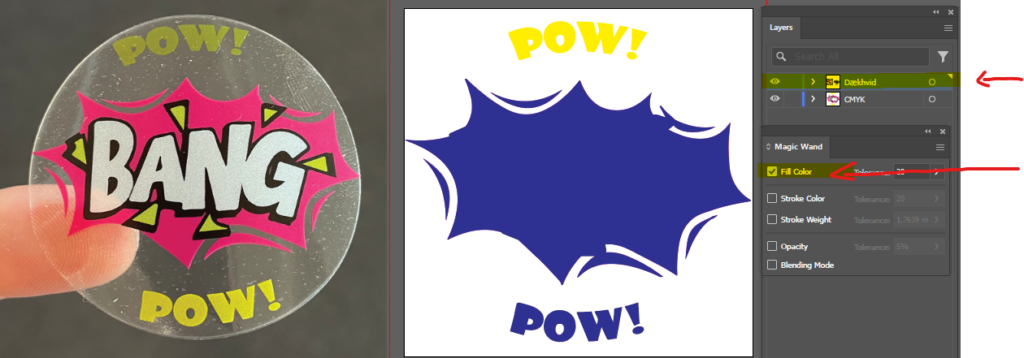
Konturskåret flyer med stans + bukkestreger (crease)
Skal du have lavet tryksager der skal skæres ud efter en special stans, kan du lave din egen kontuskæring i din trykfil, vi kan både skære og crease (lave buggestreger) ud fra din trykfil. Du skal lave en PDF fil med flere lag. Skal der f.eks. Både laves skæring og crease, skal din trykfil laves sådan her:
Øverste lag og ned: Through Cut, Crease, Print
Hent eksempel på bordskilt med stans + crease her.
Produkter med Through Cut er blandt andet: Konturskåret flyers, Die Cut stickers, Bordskilte.
Brug korrent arbejdsområde
Selvom tryksagerne bliver holdt nede af adskillige tons pres når de beskæres, kan det ikke undgås at arkene rykker sig lidt. Derfor skal du regne med et arbejdsområde på det ønskede format plus 2-3 mm hele vejen rundt. Derfor vil f.eks. en A4 210 x 297 mm, der skal printes til kant have et “arbejdsområde” i dit design program, f.eks Illustrator på 216 x 303 mm, altså ekstra 3mm hele vejen rundt. Derfor 6mm større.
STANDARD FORMATER
A- formater er standart I Danmark. En A0 (841 x 1189 mm) er 1 m^2. En A1 er en A0, som er bukket på midten (på den kote led) og er derfor ½ størrelse.
Formatet gør at man kan bukke sit A-format papir på midten og stadig have et A-format, bare det næste i rækken. Det samme er gældende ved B og C formater. Det kan f.eks. ikke lade sig gøre hvis formatet er kvadratisk.
B størrelser bruges mest til plakater. En B1 er f.eks. 1000 x 707 mm. Gadeskilte eller A-skilte som de ofte bliver kaldt er som regel en B2 eller B1. B2 er den størrelse man ofte ser til spisesedler.
Postkort er som regel A6 format. Og en flyer er ofte A5 format. Invitationer er ofte et A5 ark i 300g papir, som er bukket på midten med bukkestreg. Så det endelige format er A6.
C størrelser bliver brugt til kuverter. En C5 kuvert kan f.eks. indeholde A5 papirer, da den er en lille cm. større end et A5 papir.
Herunder er et skema over de mest bugte størrelser.
A format | Størrelse (mm) | B format | Størrelse (mm) | C format | Størrelse (mm) |
| A0 | 841 x 1189 | B0 | 1000 × 1414 | C0 | 917 × 1297 |
| A1 | 594 × 841 | B1 | 707 × 1000 | C1 | 648 × 917 |
| A2 | 420 × 594 | B2 | 500 × 707 | C2 | 458 × 648 |
| A3 | 297 × 420 | B3 | 353 × 500 | C3 | 324 × 458 |
| A4 | 210 × 297 | B4 | 250 × 353 | C4 | 229 × 324 |
| A5 | 148 × 210 | B5 | 176 × 250 | C5 | 162 × 229 |
| A6 | 105 × 148 | B6 | 125 × 176 | C6 | 114 × 162 |
| A7 | 74 × 105 | B7 | 88 × 125 | C7 | 81 × 114 |
300g Silk Coated (Algro Design)
En af vores mest brugte papirstyper, det perfekte valg til blandt andet visitkort. Papiret har en glat og flot overflade og givet et rigtigt godt tryk resultat. Papiret er en lille smule knækket hvid.
Vi har optaget en lille video der bedre viser når der er tilføjet partiel lak (spotlak).
Findes i tykkelserne :135g, 170g, 250g, 300g, 350g
300g Mat Ubestrøget
Ubestrøget papirstype, helt mat, og helt hvid. Som bagsiden af at postkort, eller hvidt kopi papir.
Findes i tykkelserne: 120g, 250g, 300g
- Visitkort
- Flyers Digital
- Bogomslag
- Hæfteomslag
- Konturskåret flyers / Doorhanger
450g genrugskarton
Karton af 100% genanvendeligt matrialie, miljøvenligt. Ikke god til fotoprint. flot papir, der er meget tykt.
300g græspapir
Lavet af 20% græsfibre, kombineret med genbrugsfibre fra papirsproduktion. Rå overflade med synlige græsfibre. Meget bæredygtigt.
300g Boheme struktur
Super flot papirstyper, som især er pænt til visitkort, det er let struktureret, og er off-white. Findes kun til digital trykmetode.
265g chromokarton med vandlak (klassisk postkort)
Referencer
Vi elsker glade kunder - mød dem her